Доступно с лицензией Data Reviewer.
Полигоны с пробелами могут иметь объекты, почему-либо пространственно связанные с объектами из других классов пространственных объектов. Например, объект дороги может содержаться внутри пробела в полигоне населенного пункта.
Проверка Некорректные объекты с пробелами ищет объекты, пространственно связанные с пробелами в классе пространственных объектов. Объекты с пробелами отображаются в результатах поисках и могут быть записаны в таблицу Обозревателя, чтобы при необходимости их можно было исправить. Если проверка настроена на использование пространственных отношений типа пересекает или касается, результат будет создан с геометрией точечного типа. Проверка может быть проведена для целого класса пространственных объектов, подтипа или набора объектов, выбранного с помощью SQL-запроса. Когда объекты записаны в таблицу Обозревателя, их можно по отдельности просмотреть и оценить.
После того как определен критерий проверки, можно настроить примечания и рейтинг степени серьезности. Примечания позволяют уточнять описание для объекта, который был записан в таблицу Reviewer, и копировать их в поле Примечания таблицы Reviewer. Рейтинг степени серьезности позволяет вам отметить степень важности для результатов Reviewer с терминами вашего процесса обеспечения/контроля качества. Чем меньше значение показателя, тем выше приоритет результата проверки.
- Запустите ArcMap.
- В главном меню щелкните Настройка > Панели инструментов > Data Reviewer.
- Щелкните стрелку ниспадающего списка Выбрать проверку данных (Select Data Check) на панели инструментов обозревателя Data Reviewer, щелкните знак плюс (+) рядом с Проверки полигона (Polygon Checks), затем нажмите Проверка некорректных объектов с пробелами (Invalid Hole Feature Check).
Откроется диалоговое окно Свойства проверки Некорректные объекты с пробелами (Invalid Hole Feature Check Properties) .
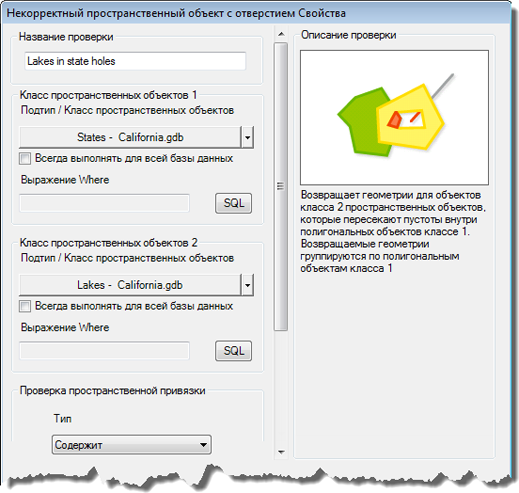
- При необходимости введите уникальное имя для проверки в текстовом поле Название проверки.
- Щелкните стрелку раскрывающегося списка Класс пространственных объектов/Подтип (Feature Class/Subtype) в области Класс пространственных объектов 1 (Feature Class 1) и выберите класс пространственных объектов и подтип, для которых будет запущена проверка.
Это класс пространственных объектов или подтип, содержащий пробелы.
- Чтобы запустить проверку для целого класса пространственных объектов и сохранить это в настройках, отметьте опцию Всегда запускать для всей базы данных.
- Чтобы запустить проверку для отдельных объектов в классе пространственных объектов, нажмите SQL для создания SQL-запроса.
- Повторите шаги 5-7 в области Класс пространственных объектов 2 (Feature Class 2).
Это класс пространственных объектов, содержащий объекты, пересекающие пробелы в классе пространственных объектов 1.
- Щёлкните стрелку раскрывающегося списка Тип (Type) и выберите тип пространственных отношений, который будет использоваться при проверке.
- Перекрещивания (Crosses) – Объекты из класса пространственных объектов 2 перекрещивают пробелы в объектах из класса пространственных объектов 1.
- Соприкосновения (Touches) – Объекты из класса пространственных объектов 2 соприкасаются с пробелами в объектах из класса пространственных объектов 1.
- Содержания (Contains) – Объекты из класса пространственных объектов 2 полностью включены в пробелы в объектах из класса пространственных объектов 1.
- Наложения (Overlaps) – Объекты из класса пространственных объектов 2 перекрывают пробелы в объектах из класса пространственных объектов 1.
- Пересечения (Intersects) – Объекты из класса пространственных объектов 2 пересекают пробелы в объектах из класса пространственных объектов 1.
- Внутри (Within) – Объекты из класса пространственных объектов 2 находятся полностью внутри пробелов в объектах из класса пространственных объектов 1.
- При необходимости введите описание для результатов проверки в текстовом поле Примечания в области примечаний Reviewer.
- При необходимости щелкните стрелку ниспадающего списка Важность и выберите значение, указывающее на приоритет результатов проверки в области Примечания Reviewer.
Важность указывает на серьезность результата проверки. Диапазон этих значений от 1 до 5, где 1 обозначает высший приоритет, а 5 — низший.
- Нажмите ОК.
- Щелкните кнопку Запустить проверку данных
 на панели инструментов Data Reviewer.
на панели инструментов Data Reviewer.
Откроется диалоговое окно Объекты для проверки.
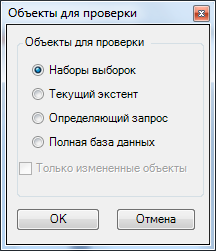
- Выберите опцию в области Объекты для проверки.
- Выбранный набор – проверка выполняется на объектах, выбранных в данный момент на карте.
- Текущий экстент – проверка выполняется для текущего экстента карты, управляемого масштабом карты.
- Определяющий запрос – проверка выполняется на объектах, отображаемых в соответствии с определяющими запросами, которые были созданы для класса пространственных объектов.
- Вся база данных – проверка выполняется по всем объектам класса пространственных объектов.
- Чтобы выполнить проверку только на объектах, которые были отредактированы в версионной рабочей области, отметьте Только измененные объекты.
- Щелкните ОК.
Проверка выполняется на экстенте, указанном в диалоговом окне Объекты для оценки.
После окончания проверки появляется диалоговое окно результатов Reviewer.
- Вы можете сделать это одним из следующих способов:
- Если вы хотите просмотреть результаты в окне Просмотр объектов, выберите опцию Просмотр результатов.
- Если вы начали сеанс Reviewer и хотите записать результаты в таблицу Reviewer, выберите опцию Записать в таблицу Reviewer.
- Нажмите ОК.